3 τρόποι εγγραφής παιχνιδιού στο Xbox One
Πολλές υπέροχες στιγμές, όπως υψηλές βαθμολογίες, χτυπώντας το τελικό αφεντικό, αστεία λάθη και πολλά άλλα, ενώ παίζετε παιχνίδια στο Xbox One, αξίζει να εξοικονομηθούν. Γνωρίζεις πώς να εγγράψετε το παιχνίδι στο Xbox One ?
Το Xbox One προσφέρει έναν απλό τρόπο για γρήγορη λήψη των 30 δευτερολέπτων του παιχνιδιού σας. Εάν θέλετε να εγγράψετε σύντομα πλάνα από κάτι που μόλις συνέβη, μπορείτε να το χρησιμοποιήσετε. Ενώ σε πολλές περιπτώσεις, προτιμάτε εγγραφή μεγάλου παιχνιδιού στο Xbox One.
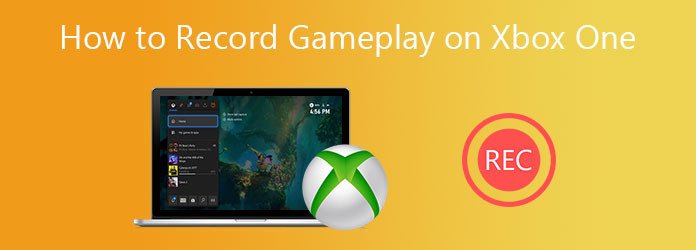
Αυτή η ανάρτηση θέλει να μοιραστεί 3 αποτελεσματικούς τρόπους για να σας βοηθήσει να καταγράψετε το παιχνίδι σας στην κονσόλα Xbox. Είτε θέλετε να εξοικονομήσετε 30 δευτερόλεπτα, 10 λεπτά ή εγγραφή παιχνιδιού στο Xbox One για το YouTube, μπορείτε να βρείτε μια σωστή λύση για να το κάνετε αυτό.
Μέρος 1. Καταγράψτε τα τελευταία 30 δευτερόλεπτα του παιχνιδιού στο Xbox One
Το Xbox One διαθέτει μια ενσωματωμένη λειτουργία εγγραφής παιχνιδιού που σας επιτρέπει να αποθηκεύσετε γρήγορα τα τελευταία 30 δευτερόλεπτα του παιχνιδιού σας. Ενώ παίζετε ένα βιντεοπαιχνίδι στο Xbox, μπορείτε απλά να πατήσετε το Xbox κουμπί στον ελεγκτή σας και, στη συνέχεια, πατήστε το κουμπί X για να καταγράψετε τα τελευταία 30 δευτερόλεπτα του παιχνιδιού σας.
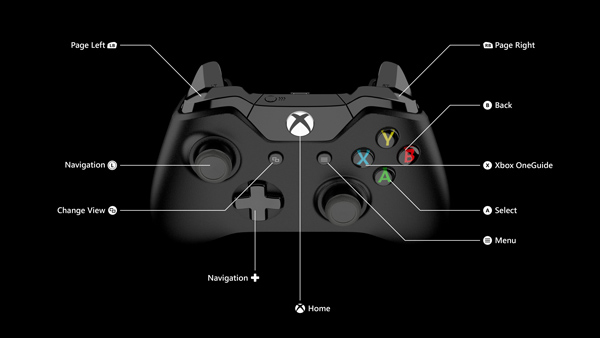
Για μεγαλύτερες εγγραφές παιχνιδιού, μπορείτε να πατήσετε δύο φορές το κουμπί Xbox στον ελεγκτή σας και, στη συνέχεια, να επιλέξετε Επιλογές λήψης. Μπορείς να διαλέξεις Εγγραφή από τώρα or Καταγράψτε τι συνέβη ανάλογα με τις ανάγκες σας. Εγγραφή από τώρα Η λειτουργία σας επιτρέπει να καταγράψετε το παιχνίδι σας παίζοντας έως και 10 λεπτά.
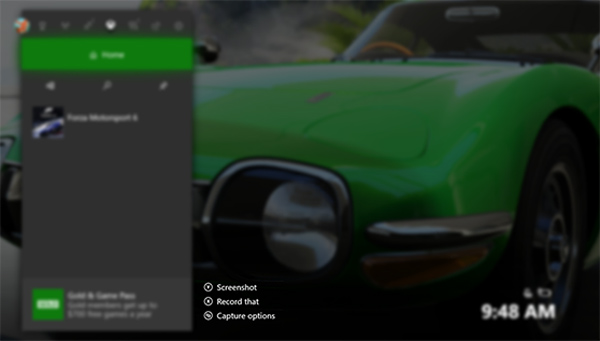
Επιπλέον, μπορείτε να επεξεργαστείτε απευθείας το εγγεγραμμένο βίντεο με ευκολία. Μάθε περισσότερα για πώς να φτιάξετε ένα βίντεο στο YouTube.
Μέρος 2. Εγγραφή παιχνιδιού στο Xbox One με το Kinect
Όταν θέλετε να δημιουργήσετε ένα μεγαλύτερο κλιπ βίντεο κατά την εγγραφή του παιχνιδιού στο Xbox One, μπορείτε να χρησιμοποιήσετε το Kinect. Το Kinect είναι ένα αξεσουάρ παιχνιδιών της Microsoft για τα Xbox One και Xbox 360 για τον έλεγχο μέσω φωνής. Όταν θέλετε να κάνετε εγγραφή παιχνιδιού, μπορείτε να χρησιμοποιήσετε τη φωνή σας για να δημιουργήσετε την ενσωματωμένη συσκευή εγγραφής οθόνης Xbox.

Βήμα 1Πρώτον, πρέπει να βεβαιωθείτε ότι έχετε Παιχνίδι DVR εγκατεστημένη εφαρμογή στο Xbox One. Στη συνέχεια, μπορείτε να συνδέσετε το Kinect και να ξεκινήσετε την εγγραφή του παιχνιδιού.
Βήμα 2Όταν θέλετε να εγγράψετε το παιχνίδι Xbox One, μπορείτε να πείτε Xbox, snap παιχνίδι DVR, και μετά πες Ξεκινήστε την εγγραφή για να αρχίσετε να καταγράφετε το παιχνίδι σας. Όταν θέλετε να διακόψετε τη διαδικασία εγγραφής, μπορείτε να πείτε Επιλέξτε Xbox και στη συνέχεια Σταματήστε την εγγραφή.
Το Kinect είναι μόνο ένα αξεσουάρ παιχνιδιών για το Xbox One. Είναι ένας ελεγκτής φωνής που χρησιμοποιεί την ενσωματωμένη δυνατότητα εγγραφής. Επομένως, σας επιτρέπεται να καταγράφετε παιχνίδια που παίζουν λιγότερο από 10 λεπτά.
Μέρος 3. Εγγραφή μεγάλου παιχνιδιού στο Xbox One για το YouTube
Αν θέλετε να δημιουργήσετε ένα εκπαιδευτικό βίντεο παιχνιδιού για κοινή χρήση στο YouTube, οι 2 πρώτες μέθοδοι δεν θα σας βοηθήσουν. Σε αυτό, πρέπει να βασιστείτε στον επαγγελματικό καταγραφέα παιχνιδιών. Εδώ σας προτείνουμε το ισχυρό λογισμικό εγγραφής παιχνιδιών Xbox One, Συλλογή οθόνης Tipard για σενα. Έχει τη δυνατότητα λήψης βίντεο υψηλής ανάλυσης ακόμη και έως 4K. Επιπλέον, μπορεί να αποθηκεύσει το τραβηγμένο βίντεο παιχνιδιού σε οποιαδήποτε μορφή εξόδου όπως FLV, MP4, MOV, AVI και άλλα.
- 1. Καταγράψτε όλα τα βιντεοπαιχνίδια που παίζονται στο Xbox One ή στο Xbox 360 με υψηλή ποιότητα.
- 2. Καταγράψτε το πρόσωπό σας μέσω της κάμερας Web και τοποθετήστε το σε οποιαδήποτε περιοχή του εγγεγραμμένου βίντεο.
- 3. Καταγράψτε το παιχνίδι, τις διαδικτυακές συναντήσεις, τις βιντεοκλήσεις / τον ήχο, τη μουσική, τις διαλέξεις και άλλα.
- 4. Εγγραφή παιχνιδιού με επιλεγμένη περιοχή, λήψη ήχου από κάρτα ήχου και μικρόφωνο.
- 5. Επεξεργαστείτε καταγεγραμμένο βίντεο παιχνιδιού και εξαγάγετε την εγγραφή σε οποιαδήποτε μορφή χρειάζεστε.
Βήμα 1Αυτή η συσκευή εγγραφής παιχνιδιού Xbox One σάς επιτρέπει να καταγράφετε παιχνίδια που παίζονται στον υπολογιστή. Επομένως, πρέπει πρώτα να συνδέσετε το Xbox One στον υπολογιστή σας με Windows. Εάν έχετε Συνοδευτική κονσόλα Xbox εγκατεστημένη εφαρμογή, μπορείτε να την ανοίξετε και να χρησιμοποιήσετε το σύνδεση χαρακτηριστικό. Μπορείτε να μεταβείτε στο Microsoft Store για να κατεβάσετε αυτήν την εφαρμογή.
Όταν εισαγάγετε το Xbox Console Companion, κάντε κλικ στο Προσθέστε μια συσκευή πάνω δεξιά για να επιλέξετε το Κονσόλα Xbox One, Και στη συνέχεια κάντε κλικ στο κουμπί Connect για να δημιουργήσετε τη σύνδεση.
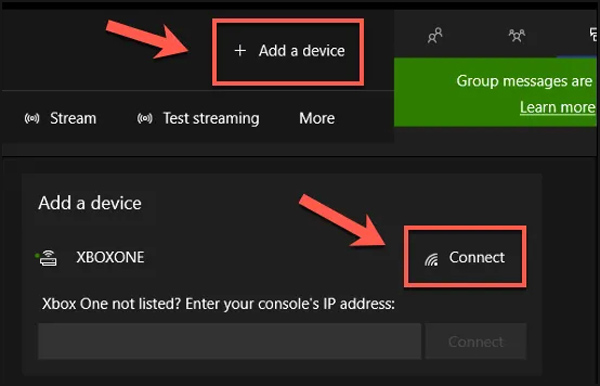
Βήμα 2Δωρεάν λήψη, εγκατάσταση και εκτέλεση αυτής της συσκευής εγγραφής Xbox One στον υπολογιστή σας. Επιλέξτε το Εγγραφής βίντεο χαρακτηριστικό.

Βήμα 3Επιστρέψτε στην εφαρμογή Xbox Console Companion και κάντε κλικ στο Ρεύμα κάτω από το κουμπί Διασυνδέσεις αυτί. Με αυτόν τον τρόπο, μπορείτε να κάνετε streaming του παιχνιδιού Xbox One που παίζει στον υπολογιστή σας.
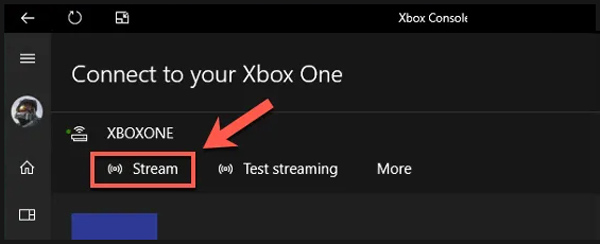
Βήμα 4Επιτρέπεται να επιλέξετε την περιοχή εγγραφής οθόνης και την πηγή εγγραφής ήχου ανάλογα με τις ανάγκες σας. Μπορείτε ελεύθερα να προσαρμόσετε αυτές τις ρυθμίσεις. Όταν θέλετε να εγγράψετε το παιχνίδι στο Xbox One, μπορείτε να κάνετε κλικ στο REC για να ξεκινήσει η εγγραφή.

Με αυτήν τη συσκευή εγγραφής παιχνιδιού Xbox One, μπορείτε να τραβήξετε όποτε θέλετε. Δεν υπάρχουν χρονικά όρια για την εγγραφή.
Ακολουθώντας τη μέθοδο, μπορείτε εγγραφή παιχνιδιού στο Xbox 360και άλλες κονσόλες παιχνιδιών.
Μέρος 4. Συνήθεις ερωτήσεις σχετικά με την εγγραφή παιχνιδιού Xbox One
Πώς να δείτε την εγγραφή παιχνιδιού Xbox One;
Πατήστε το κουμπί Xbox στον ελεγκτή παιχνιδιών για να ανοίξετε τον οδηγό. Επιλέξτε Λήψη και κοινή χρήση και στη συνέχεια επιλέξτε Πρόσφατες καταγραφές. Εδώ μπορείτε να πατήσετε Εμφάνιση όλων για να εμφανίσετε όλες τις ηχογραφήσεις σας.
Το Xbox One διαθέτει Bluetooth;
Όχι. Το Microsoft Xbox One δεν διαθέτει υποστήριξη Bluetooth. Δεν επιτρέπεται η σύζευξη οποιασδήποτε συσκευής Bluetooth με αυτήν μέσω Bluetooth.
Πώς μπορώ να ξεκινήσω το πάρτι Xbox One;
Όταν θέλετε να ξεκινήσετε το πάρτι Xbox One, μπορείτε να μεταβείτε στο κέντρο φίλων και να προσκαλέσετε τους φίλους σας εκεί. Επιλέξτε Αποστολή και έπειτα επιλογή πρόσκλησης πάρτι για να επιβεβαιώσετε τη λειτουργία σας.
Συμπέρασμα
Ενώ το παιχνίδι παίζεται στο Xbox One, ίσως συχνά θέλετε να μοιραστείτε αυτές τις στιγμές με άλλους. Θα πρέπει να γνωρίζετε ότι; Τα επιτεύγματα είναι μέρος αυτού που κάνει τα παιχνίδια τόσο διασκεδαστικά. Μπορείτε να βρείτε 3 εύκολους τρόπους εγγραφή παιχνιδιού στο Xbox One από αυτήν την ανάρτηση. Απλώς επιλέξτε τη μέθοδο που προτιμάτε για να καταγράψετε το παιχνίδι σας.







